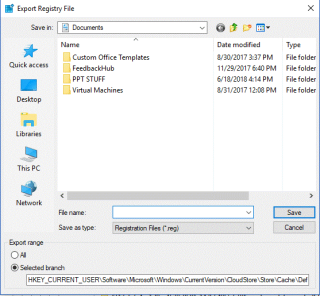Fazer backup de seus dados é sempre aconselhável para evitar o inevitável. A melhor maneira de proteger seus dados é fazer o backup em um local seguro, seja na nuvem ou em um dispositivo externo. Fazer backup de dados não é apenas fazer backup de seus documentos, fotos e vídeos, mas é muito mais do que isso. Aplicativos tão complexos como o Editor do Registro e simples como notas adesivas contêm configurações e dados de personalização, que não devem ser perdidos a qualquer custo. Portanto, os dados criados devem ser salvos e protegidos também.
Nesta postagem, listamos as etapas sobre como fazer backup e restaurar os dados de aplicativos e ferramentas do Windows sem usar nenhuma ferramenta de backup de terceiros.
Dicas sobre backup
É sempre aconselhável fazer um backup do computador e dos dados importantes nele contidos. Aqui estão algumas das dicas:
- Não use uma única unidade para armazenar seus dados e backup.
- Você deve manter várias cópias de seus dados.
- Considere usar a nuvem como uma das opções de backup.
1. Menu Iniciar
O menu Iniciar do Windows 10 vem com muitas opções de personalização. Você pode classificar grupos, fixar aplicativos, definir blocos dinâmicos e outras configurações. Você pode fazer um backup do menu Iniciar personalizado, caso reinicie ou reinstale o Windows.
Como fazer backup do layout do menu Iniciar?
- Para iniciar o processo, pressione as teclas Windows e R juntas e digite regedit para abrir o Editor do Registro e clique em OK .
- Na barra de ferramentas do menu, clique em Exibir e verifique se a opção Barra de endereços está marcada. Agora copie e cole o caminho abaixo na barra de endereço e pressione Enter :
HKEY_CURRENT_USER\Software\Microsoft\Windows\
CurrentVersion\CloudStore\Store\Cache\DefaultAccount

- Quando chegar ao caminho, no painel esquerdo, localize DefaultAccount e clique com o botão direito nele. No menu de contexto, clique em Exportar .

- Uma caixa de diálogo será aberta solicitando que você escolha o local para salvar as configurações. Escolha o local desejado e clique em Salvar . Uma vez feito isso, saia do Editor do Registro.
Agora inicie a caixa Executar pressionando as teclas Windows e R juntas.
Digite %LocalAppData%\Microsoft\Windows\Shelle clique em OK .
O Windows Explorer será aberto com um arquivo chamado DefaultLayouts.xml. Copie este arquivo e salve-o na mesma pasta em que você salvou o arquivo .reg.
Veja também:-
Como fazer backup e restaurar dados de aplicativos em ... Deseja atualizar seu Windows 8 ou reinstalá-lo? Mas com medo de perder os dados do seu aplicativo. Verifique isso ...
Como restaurar o layout do menu Iniciar?
Caso precise restaurar o backup do layout do menu Iniciar, siga estas etapas:
Abra a caixa Executar pressionando as teclas Windows e R juntas e digite regedit para abrir o Editor do Registro e clique em OK.
Vá para o mesmo local: HKEY_CURRENT_USER\Software\Microsoft\Windows\CurrentVersion\CloudStore\Store\Cache\DefaultAccount
Agora, no painel do lado esquerdo, localize a conta padrão e clique com o botão direito nela. No menu de contexto, escolha Excluir. Clique em Sim e saia do editor de registro.
Localize o arquivo .reg que você salvou e clique duas vezes nele. Um prompt aparecerá perguntando se você deseja continuar. Clique em Sim para confirmar e clique em OK.
Agora copie o arquivo de backup DefaultLayouts.xml . Abra a caixa Executar (teclas do Windows e R juntas).
Digite % LocalAppData% \ Microsoft \ Windows \ Shell e clique em OK.
Uma janela do Windows Explorer será aberta, cole o arquivo copiado. Clique em “Substituir o arquivo no destino”. Faça logout e login para finalizar o processo.

Portanto, é assim que você pode fazer backup e restaurar o layout das configurações do menu Iniciar em seu computador com Windows 10.
2. Aplicativos Windows
A maioria dos aplicativos do Windows mantém seus arquivos de configurações em pastas AppData. Abaixo estão listados alguns dos caminhos de pasta para alguns aplicativos:
Câmera: %LocalAppData%\Packages\Microsoft.WindowsCamera_8wekyb3d8bbwe
Alarms & Clock:%LocalAppData%\Packages\Microsoft.WindowsAlarms_8wekyb3d8bbwe
Groove Music:%LocalAppData%\Packages\Microsoft.ZuneMusic_8wekyb3d8bbwe
News:%LocalAppData%\Packages\Microsoft.BingNews_8wekyb3d8bbwe
Maps: %LocalAppData%\Packages\Microsoft.WindowsMaps_8wekyb3d8bbwe\Settings
Remote Desktop:%LocalAppData%\Packages\Microsoft.RemoteDesktop_8wekyb3d8bbwe
Weather:%LocalAppData%\Packages\Microsoft.BingWeather_8wekyb3d8bbwe
Sticky Notes:%LocalAppData%\Packages\Microsoft.MicrosoftStickyNotes_8wekyb3d8bbwe
Photos:%LocalAppData%\Packages\Microsoft.Windows.Photos_8wekyb3d8bbwe
Você pode pressionar as teclas Windows e R juntas e abrir a janela Executar e digitar qualquer caminho da pasta. Copie e cole os arquivos na pasta onde deseja salvar para criar um backup.
Para restaurar os arquivos, copie o arquivo de backup e navegue até o caminho da pasta. Cole o arquivo de backup, substituindo o arquivo no destino.
Nota: O aplicativo não deve ser usado durante a execução das etapas acima.
Então, é assim que você pode fazer backup e restaurar aplicativos do Windows em seu computador com Windows 10.
3. Backup do registro
O Editor do Registro compreende as configurações do Windows, aplicativos, usuários, seu hardware e outros. Ajuda a configurar o seu computador. Recomenda-se não bagunçar as coisas no Registro. Portanto, antes de fazer qualquer coisa no Editor do Registro, certifique-se de fazer um backup do mesmo.
Como fazer backup de arquivos do Editor do Registro?
- Para iniciar o processo, pressione as teclas Windows e R juntas e digite regedit para abrir o Editor do Registro e clique em OK.
- Para fazer um backup, localize Computador no painel esquerdo, clique com o botão direito nele e escolha Exportar .
- Vá para a pasta onde deseja criar um backup e nomeie o arquivo e clique em Salvar
- Você também pode criar um backup de uma pasta específica no Registro. Você pode seguir os mesmos passos, basta substituir Computador pela outra pasta.
Como restaurar as configurações do registro?
Para restaurar as configurações do registro, inicie o Editor do Registro.
Clique em Arquivo e escolha Importar.
Localize o arquivo de backup e clique duas vezes nele para obter as configurações antigas.
Se não quiser seguir todas essas etapas, você também pode pedir ajuda a uma ferramenta de terceiros . Portanto, é assim que você pode fazer backup e restaurar as configurações do Registro em seu computador com Windows 10 manualmente.
4. Impressoras
As configurações da impressora podem ser um pouco complicadas e configurá-las, novamente, pode ser uma tarefa tediosa. Portanto, você pode fazer backup das configurações da impressora para evitar tudo isso. O backup das configurações da impressora irá capturar os drivers, filas, portas e outras configurações.
Nota: Se você estiver usando o Windows 10 Pro, apenas você obterá o aplicativo de migração de impressora, que o ajuda a salvar as configurações.
Como criar backup das configurações da impressora?
- Pressione a tecla Windows e R para abrir a janela Executar, digite exe e clique em OK. O aplicativo de migração de impressora aparecerá.
- Clique em Exportar filas de impressora e drivers de impressora para um arquivo e clique em Avançar.
- Agora escolha Este servidor de impressão e clique em Avançar nas duas janelas seguintes.

- Clique em Browse e escolha o local para salvar .printerExport. Assim que terminar, clique em Next e termine.
Como restaurar as configurações da impressora?
Para restaurar as configurações de uma impressora, siga estas etapas:
- Pressione a tecla Windows e R para abrir a janela Executar , digite PrintBrmUi.exe e clique em OK. Isso abrirá o aplicativo de migração de impressora.
- Clique em Importar filas de impressora e drivers de impressora de um arquivo e clique em
- Clique em Procurar, navegue até o arquivo de backup que você criou e clique em Avançar.
- Examine a lista de itens que deseja importar e clique em Avançar. Escolha este servidor de impressão e clique em Avançar.
- Agora selecione o menu suspenso Modo de importação e escolha entre a opção Substituir as impressoras existentes ou Manter as impressoras existentes.
- Clique em Avançar e em Concluir.
Dessa forma, você pode fazer backup e restaurar as configurações da impressora em seu computador com Windows 10
Veja também:-
Como usar o Windows Update e as configurações de segurança ... Leia isto para saber como usar o Windows Update e as configurações de segurança do Windows 10 para que você possa controlar ...
Conclusão:
Use software de terceiros ou use essas configurações, faça backup do seu computador e de suas configurações, como você nunca sabe quando vai precisar. Se você tiver alguma dúvida sobre o backup e a restauração de aplicativos e configurações do Windows, mencione-o abaixo nos comentários.